4 Cara Memperbaiki Minecraft Forge Tidak Berfungsi (09.15.25)
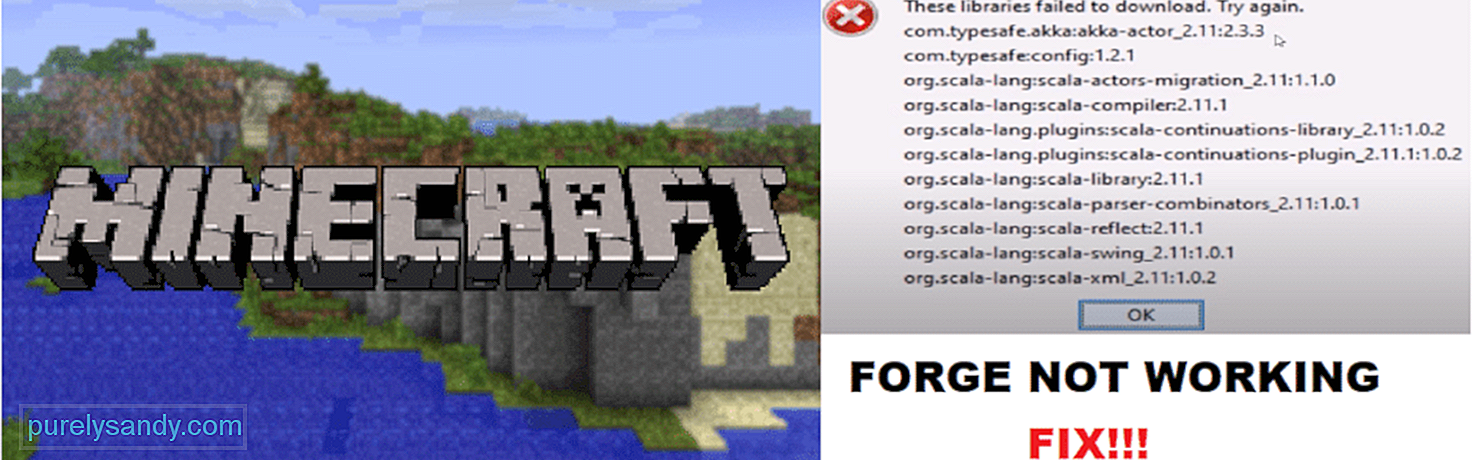 minecraft forge tidak berfungsi
minecraft forge tidak berfungsiMod adalah cara yang bagus untuk membuat game Anda lebih seru dan menyenangkan daripada yang sudah ada. Setelah Anda menyelesaikan permainan dan memainkannya, permainan itu mungkin akan membosankan di beberapa titik. Di sinilah mod berperan untuk meningkatkan pengalaman bermain game Anda.
Minecraft Forge adalah salah satu cara termudah dan paling sederhana untuk memasang mod di game Anda. Menginstalnya cukup sederhana. Yang perlu Anda lakukan adalah mengunduh program dari situs resmi, lalu menginstal (Pastikan file ditempelkan ke folder .minecraft/mods). Setelah itu, setiap kali Anda menjalankan Minecraft, Anda akan memiliki opsi untuk memilih profil Forge.
Pelajaran Populer Minecraft
Forge sangat penting untuk memasang mod di game Anda. Inilah sebabnya mengapa hampir setiap pemain menginstal Forge di PC mereka. Namun, ada beberapa hal yang perlu Anda perhatikan saat menginstal dan menggunakan Forge. Jika tidak, Forge tidak akan berfungsi di Minecraft.
Hari ini, kita akan membahas beberapa hal yang dapat membantu Anda menjalankan Forge dengan benar di dalam game. Jadi, tanpa membuang waktu lagi, mari kita langsung ke dalamnya!
Alasan pertama dan paling umum mengapa Forge mungkin tidak berfungsi di gim Anda karena Anda menginstal gim versi Windows di PC Anda. Sayangnya, Forge hanya berjalan di game versi Java.
Inilah mengapa versi Windows tidak menampilkan mod. Dalam hal ini, Anda harus membeli versi Minecraft Java. Melakukannya akan berhasil memungkinkan Anda untuk menginstal dan menggunakan Forge di game Anda. Maaf, tetapi Anda tidak dapat menjalankan Forge pada versi apa pun kecuali Java.
Hal wajib lainnya untuk menginstal Forge adalah versinya harus sesuai dengan versi gimnya. Jika mereka berbeda, maka Forge tidak akan berfungsi. Pertama, buka properti game Anda dan periksa versi game yang telah Anda instal di PC.
Demikian pula, kunjungi situs resmi Minecraft Forge, dan temukan versi yang cocok dengan versi gim Anda. Setelah Anda menemukannya, cukup unduh dan instal versi itu di gim Anda. Pastikan Anda me-restart game setidaknya sekali setelah menginstal Forge. Mudah-mudahan, Forge seharusnya bekerja untuk Anda sekarang. Jika belum, lanjutkan ke langkah berikutnya.
Jika Anda telah melakukan kedua langkah tersebut, maka kita sarankan Anda mencoba instalasi baru dari game Anda dan Forge. Sebelum melakukannya, hapus atau hapus semua mod yang telah Anda instal di game Anda (Jika ada).
Sekarang, cukup mulai mengunduh dan menginstal Minecraft dan Forge. Setelah selesai, instal forge dan rekatkan konten ke dalam folder mod game Anda. Mulai ulang game, dan pilih profil Anda kembali ke Forge.
Kami telah melihat beberapa kasus di mana memperbarui game menghasilkan Forge tidak bekerja lagi. Ini mungkin juga karena fakta bahwa game Anda tidak lagi cocok dengan versi Forge. Bagaimanapun, kami menyarankan untuk menurunkan versi game Anda secara manual.
Untuk melakukannya, buka peluncur Minecraft Anda dan buka tab Editor Profil. Pilih profil Forge. Di bawah bagian lanjutan, Anda akan melihat dua kotak centang di bagian bawah, diberi label sebagai argumen JVM dan Dapat Dieksekusi. Centang keduanya.
Sekarang, buka “Configure Java” hanya dengan menggunakan fitur pencarian di Windows. Anda mungkin melihat 4 tab berbeda sekarang. Tekan pada tab ke-2. Klik Lihat Java Runtimes. Ambil gambar atau tulis versi Java Anda. Terakhir, buka peluncur Minecraft, hapus semua yang ada di dalam Executable. Rekatkan jalur Anda yang ada di Java Config. Coba luncurkan game setelahnya.
Intinya
Inilah 4 langkah sederhana tentang cara memperbaiki Minecraft Forge yang tidak berfungsi. Pastikan Anda mengikuti setiap langkah yang disebutkan di atas. Jika Anda mengalami masalah sama sekali, pastikan untuk meninggalkan komentar. Kami akan berusaha sebaik mungkin untuk menghubungi komentar Anda sesegera mungkin!
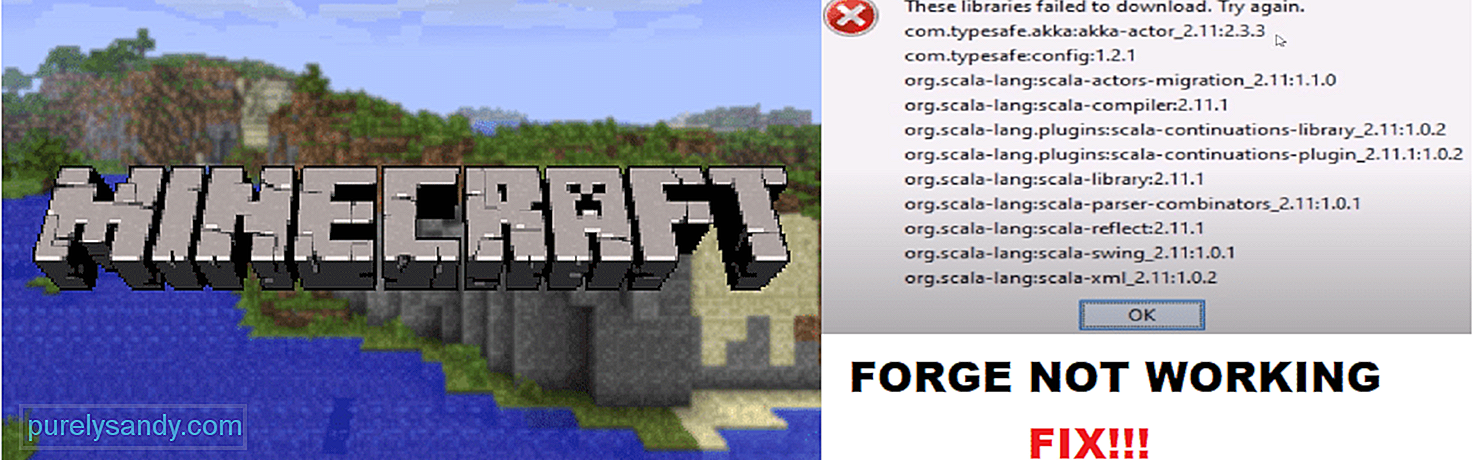
Video Youtube: 4 Cara Memperbaiki Minecraft Forge Tidak Berfungsi
09, 2025

